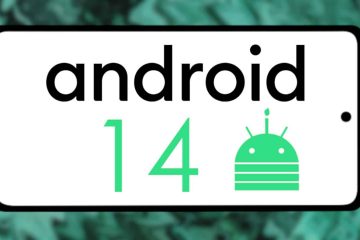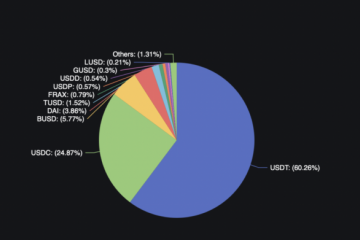Mit Dutzenden von Filtern und KI-Funktionen, die uns zur Verfügung stehen, war die Bearbeitung von Bildern auf Android und iPhone noch nie so einfach. Sie können Text hinzufügen und Emojis oder Aufkleber auf einem Foto platzieren. Der Trick ist praktisch, um Ihre Bilder mit lustigen Elementen zu verbessern und bestimmte Teile in einem Bild auszublenden. Hier sind die besten Methoden zum Hinzufügen von Emojis zu Bildern auf Android.
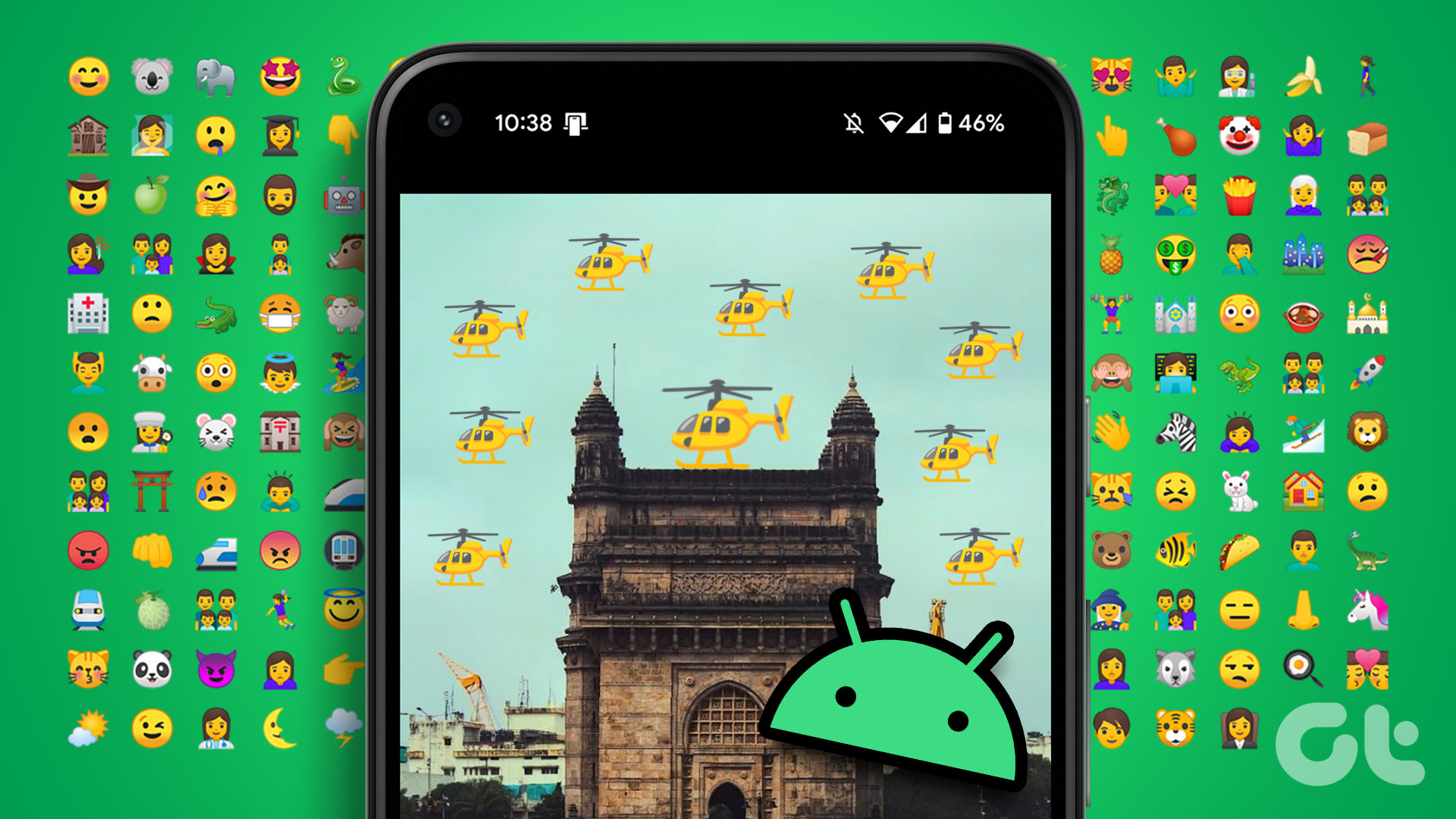
Möchtest du Gesichter in Fotos mit Emojis verbergen? Möchten Sie das Geburtstagskind auf einem Foto hervorheben, bevor Sie es in den sozialen Medien veröffentlichen? Sie können ganz einfach die integrierten Galerie-Tools oder Apps von Drittanbietern verwenden, um Fotos zu bearbeiten und Emojis zu einem Bild hinzuzufügen. Sehen wir uns einige Standardoptionen an und wechseln zu Apps von Drittanbietern.
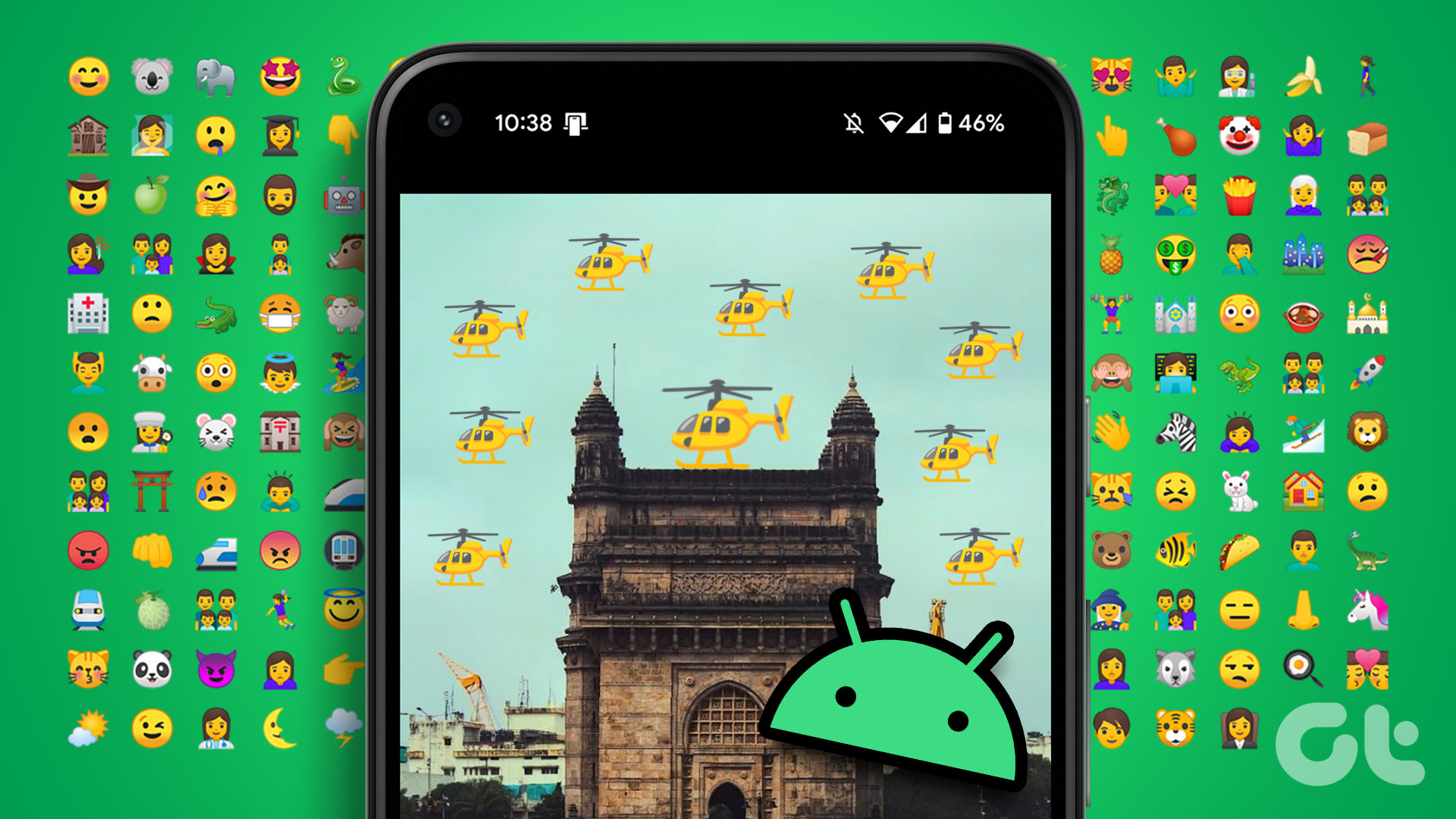
1. Verwenden Sie Google Fotos, um Emojis zu Bildern hinzuzufügen
Google Fotos bietet zahlreiche Funktionen, mit denen Sie Ihre Bilder wie ein Profi bearbeiten können. Einige Funktionen sind hinter der Paywall von Google One gesperrt. Glücklicherweise sind die Markup-Tools von Google Fotos für alle kostenlos. So fügen Sie einem Foto in Google Fotos ein Emoji hinzu.
Schritt 1: Öffnen Sie die Google Fotos App auf Ihrem Android-Telefon.
Schritt 2: Wählen Sie ein Foto aus, das Sie bearbeiten möchten. Tippen Sie unten auf Bearbeiten.
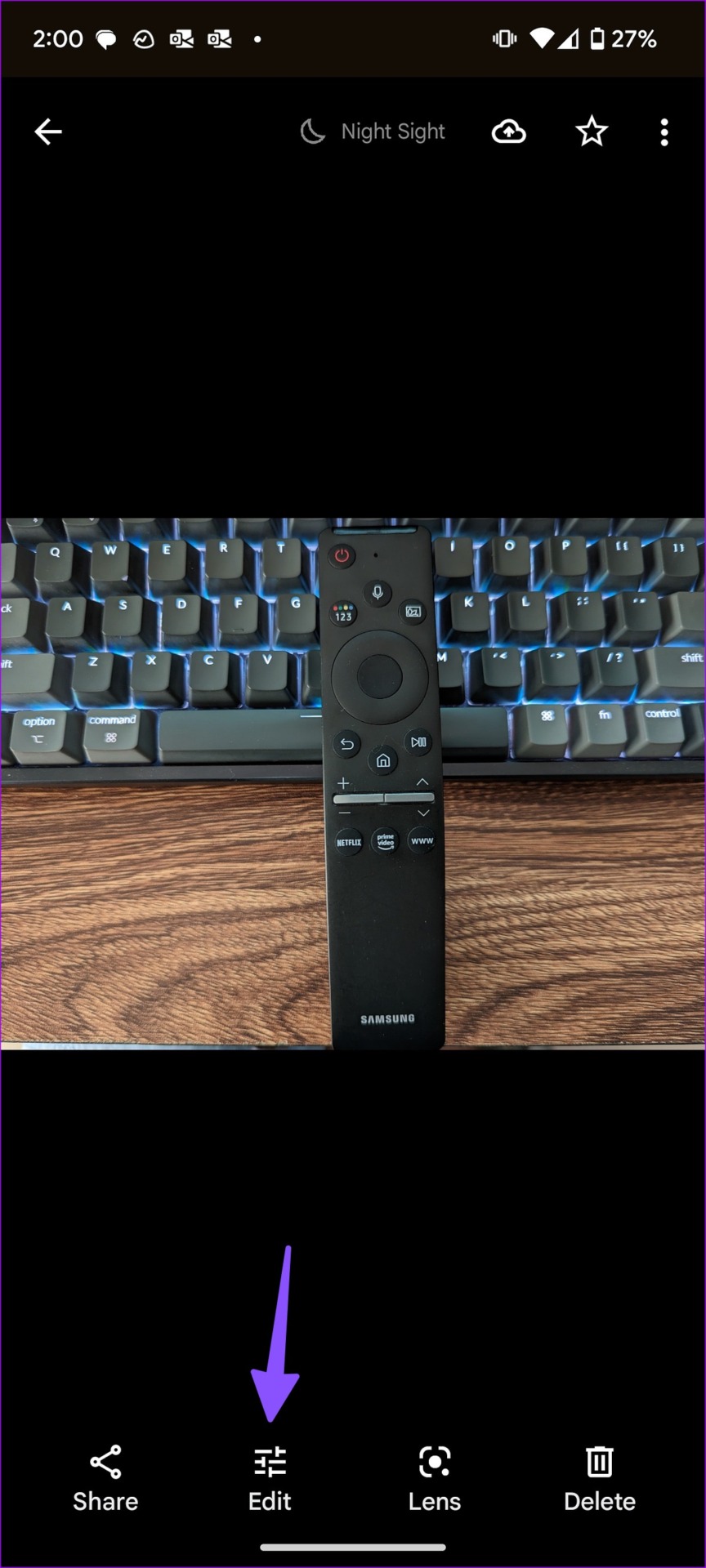
Schritt 3: Blättern Sie zur Markup-Option.
Schritt 4: Wählen Sie Text aus.
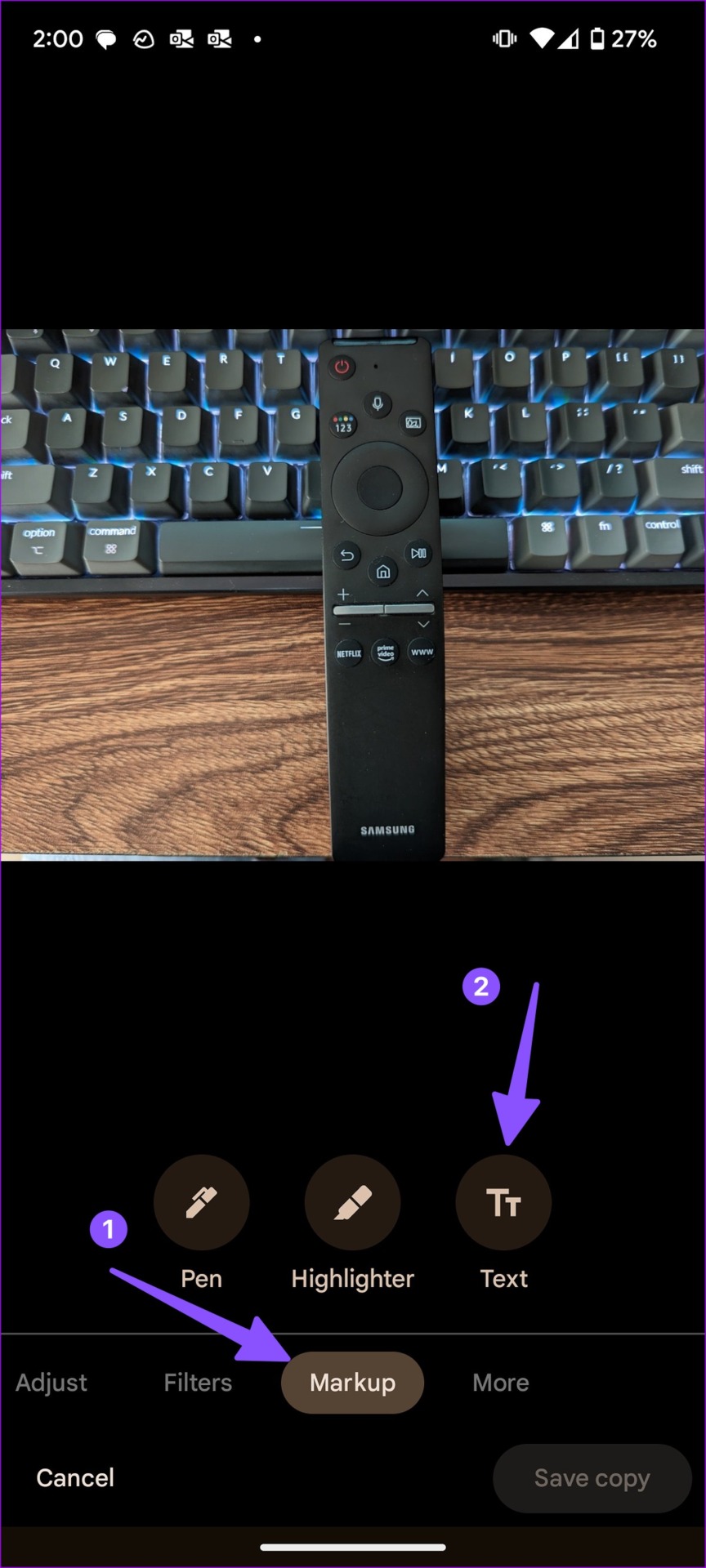
Schritt 5: Es öffnet die integrierte Tastatur, um Text einzugeben. Wählen Sie das Emoji-Symbol neben der Leertaste aus.
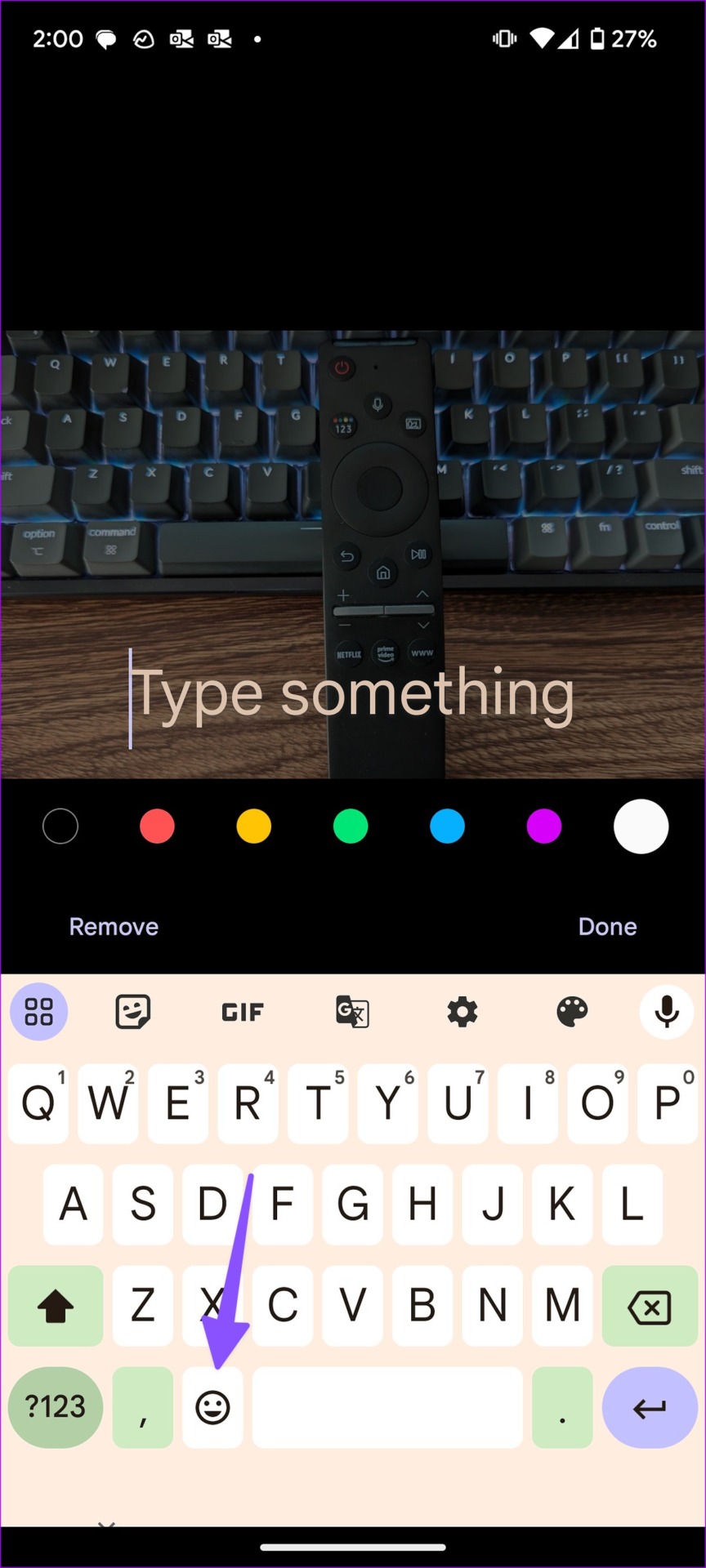
Schritt 6: Fügen Sie Emojis hinzu und klicken Sie auf”Fertig”.
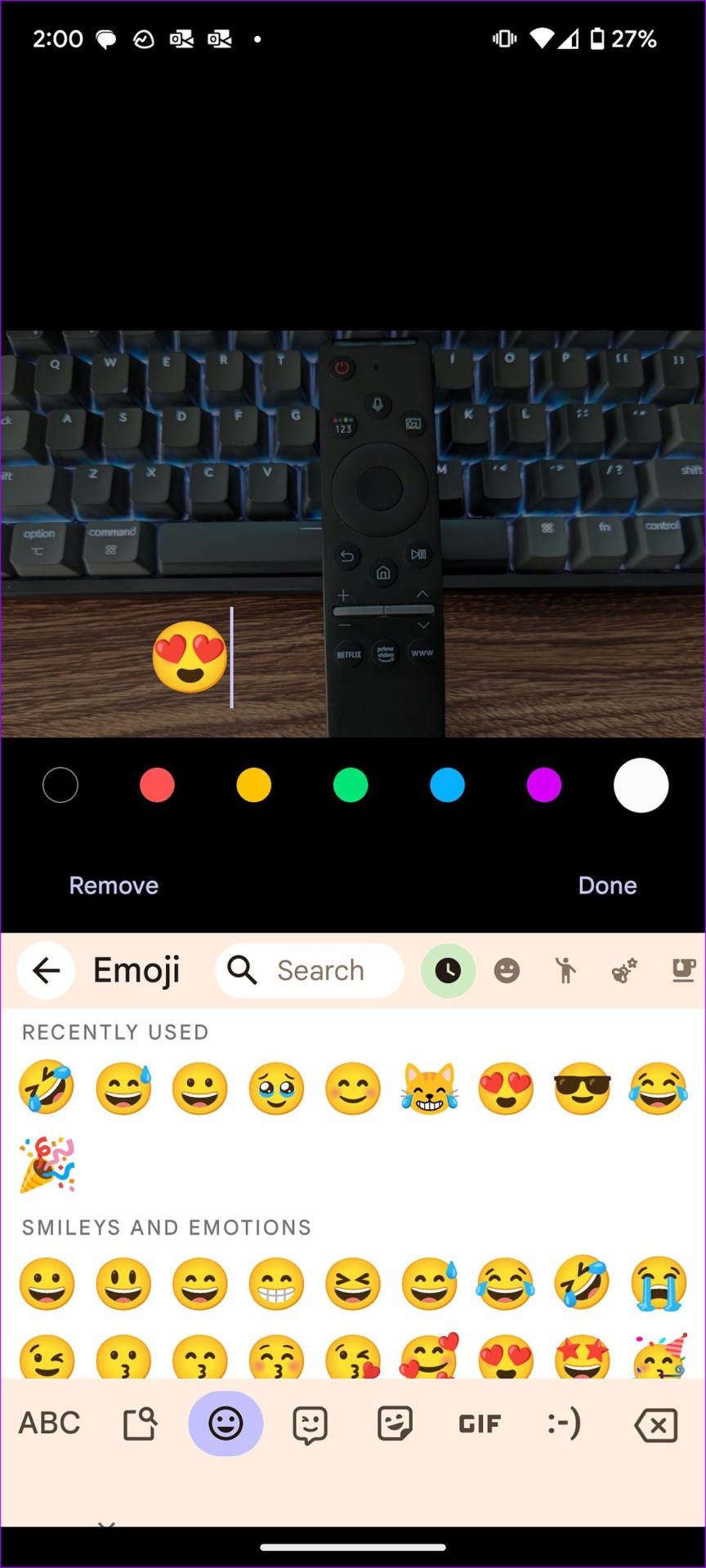
Schritt 7: Sie können die Emojis antippen und an eine bestimmte Stelle verschieben. Tippen Sie unten rechts auf Fertig. Speichern Sie eine Kopie und Ihr Foto kann geteilt werden.
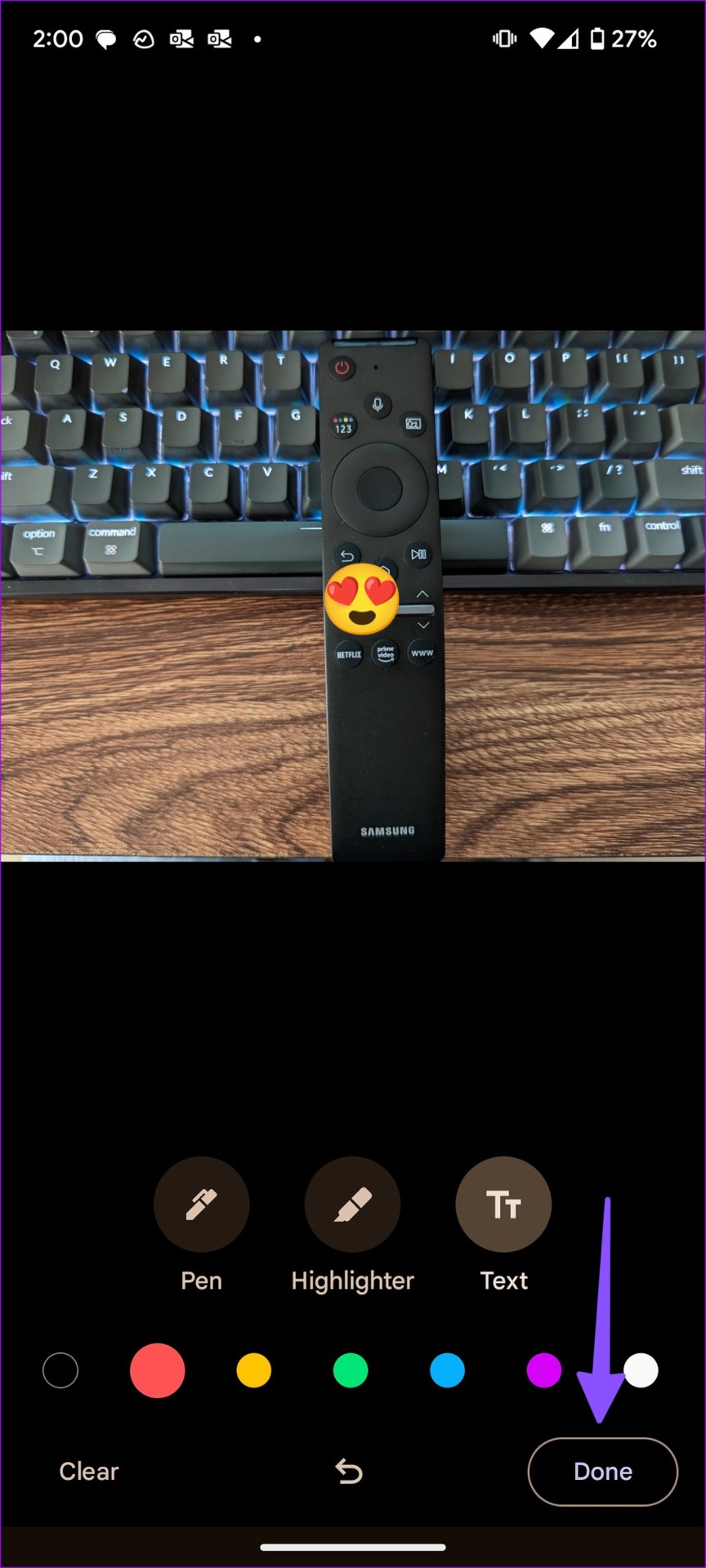
Leider sind die Markup-Tools von Google Fotos in der iOS-App nicht verfügbar. Lesen Sie unseren speziellen Beitrag, wenn Sie Emojis auf Bildern auf Ihrem iPhone platzieren möchten.
2. Emojis mit der Samsung Gallery App auf Bilder setzen
Benutzer von Samsung-Telefonen können die Standard-Galerie-App verwenden, um Emojis zu Bildern hinzuzufügen. Samsung geht sogar noch einen Schritt weiter und lässt Sie auch Aufkleber zu einem Foto hinzufügen. Lassen Sie es uns in Aktion überprüfen.
Schritt 1: Öffnen Sie die Galerie-App auf Ihrem Samsung-Telefon.
Schritt 2: Wählen Sie aus ein Bild, das Sie bearbeiten möchten.
Schritt 3: Tippen Sie unten auf das Stiftsymbol.

Schritt 4: Wählen Sie das Emoji-Menü aus.
Schritt 5: Sie haben hier zwei Möglichkeiten. Sie können Text auswählen und das integrierte Emojis-Menü auf Ihrer Tastatur verwenden, um Emojis hinzuzufügen.
Schritt 6: Sie können auch Aufkleber auswählen und das Emoji-Paket unten überprüfen.

Schritt 7: Wählen Sie ein Emoji aus. Sie können die Größe der Emojis an den vier Ecken ändern, sie umdrehen und sogar die gleichen Emojis auf ein Foto kopieren.
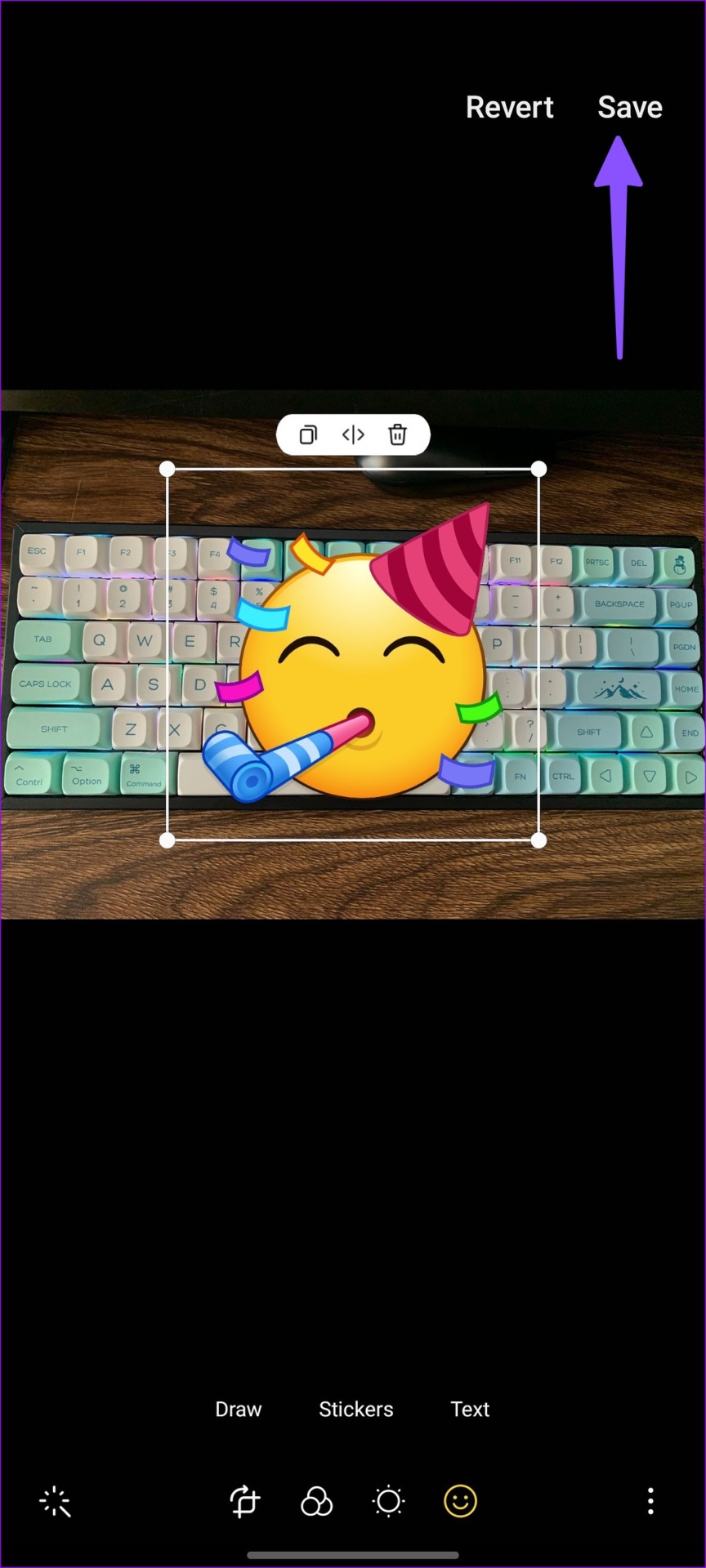
Wenn Sie Emojis als Text hinzufügen, können Sie die Größe nicht ändern. Wir empfehlen die Verwendung des Sticker-Menüs, um Emojis auf Bilder zu setzen.
3. Editor für Messaging-Apps verwenden
Die meisten Messaging-und Social-Media-Apps bieten Tools zum Bearbeiten von Fotos und Hinzufügen von Emojis. Nehmen wir hier WhatsApp als Beispiel.
Schritt 1: Öffnen Sie eine beliebige Konversation in WhatsApp auf Ihrem Telefon.
Schritt 2: Tippen Sie auf das Stecknadelsymbol neben dem Nachrichtenfeld und wählen Sie Galerie aus.
Schritt 3: Wählen Sie ein Bild aus, das Sie bearbeiten und teilen möchten.
Schritt 4: Tippen Sie oben auf das Emoji-Symbol. Wählen Sie die Sticker und Emojis aus, die Sie hinzufügen möchten.
Schritt 5: Klicken Sie auf die Schaltfläche „Senden“.

Nachdem Sie bearbeitete Fotos zu einem persönlichen Gespräch gesendet haben oder gruppieren, können Sie das Foto öffnen und auf das Menü mit den drei vertikalen Punkten in der oberen rechten Ecke klicken, um es zu speichern.
Twitter bietet auch eine Option zum Hinzufügen von Emojis zu Fotos, bevor sie auf der Plattform gepostet werden.
p>
Schritt 1: Öffne die Twitter-App und verfasse einen neuen Tweet über das untere +-Symbol.
Schritt 2: Wähle ein Bild aus die Sie mit Followern teilen möchten.
Schritt 3: Tippen Sie auf das Bild, um den Editor zu öffnen. Wählen Sie unten das Emoji-Menü aus.

Schritt 4: Wählen Sie Emojis aus, um bestimmte Körperteile hervorzuheben oder Gesichter auszublenden. Klicke oben rechts auf Speichern.
Schritt 5: Du kannst den Tweet senden.
4. Probieren Sie Apps von Drittanbietern aus
Sehen wir uns eine leistungsfähige Fotobearbeitungs-App von Drittanbietern an, um Emojis zu Bildern auf Android hinzuzufügen.
Schritt 1: Laden Sie Picsart herunter Bildbearbeitungsprogramm aus dem Google Play Store.
Laden Sie Picsart auf Android herunter
Schritt 2: Erstellen Sie ein Konto mit Ihren Google-oder Facebook-Details.
Schritt 3: Tippen Sie auf Foto bearbeiten und wählen Sie ein Bild aus dem folgenden Menü aus.
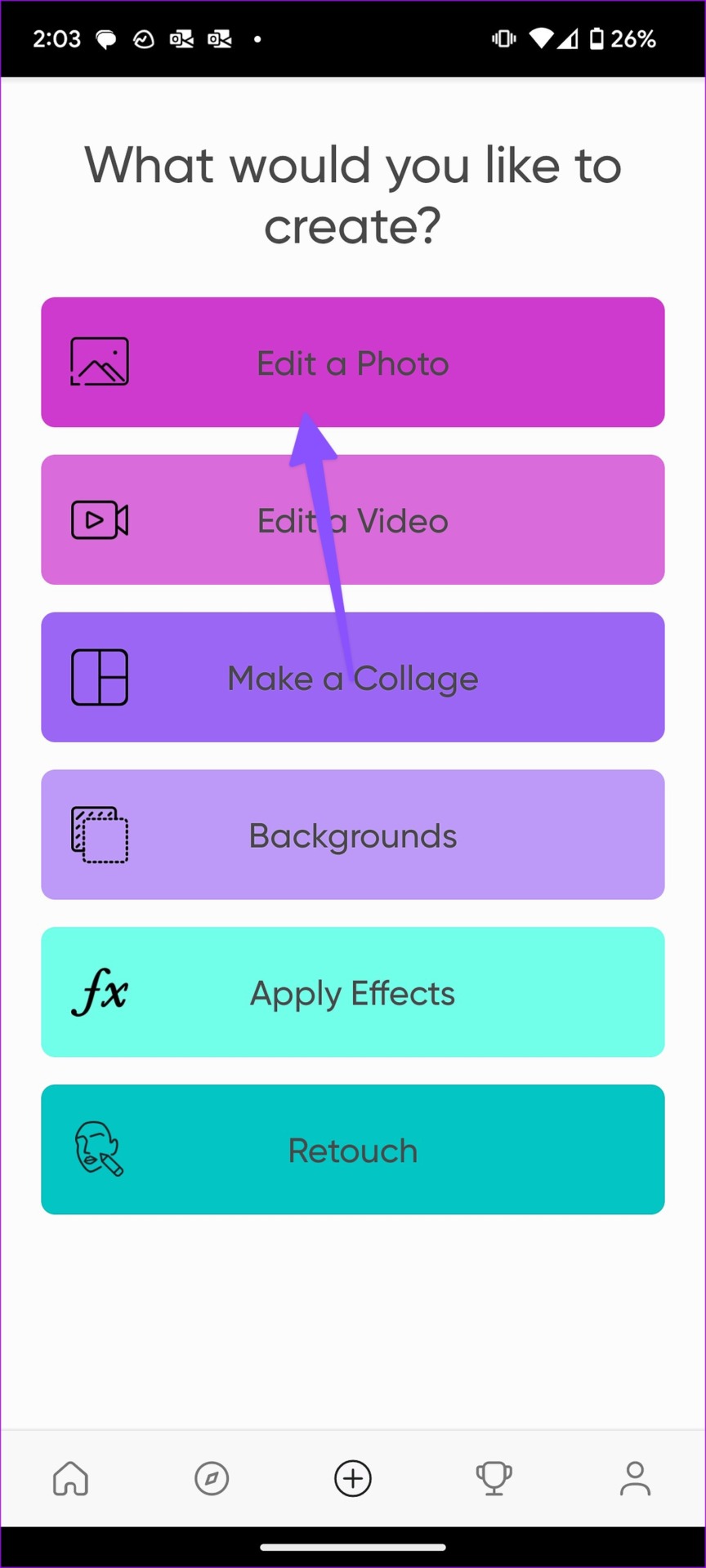
Schritt 4: Scrollen Sie zum Textmenü.
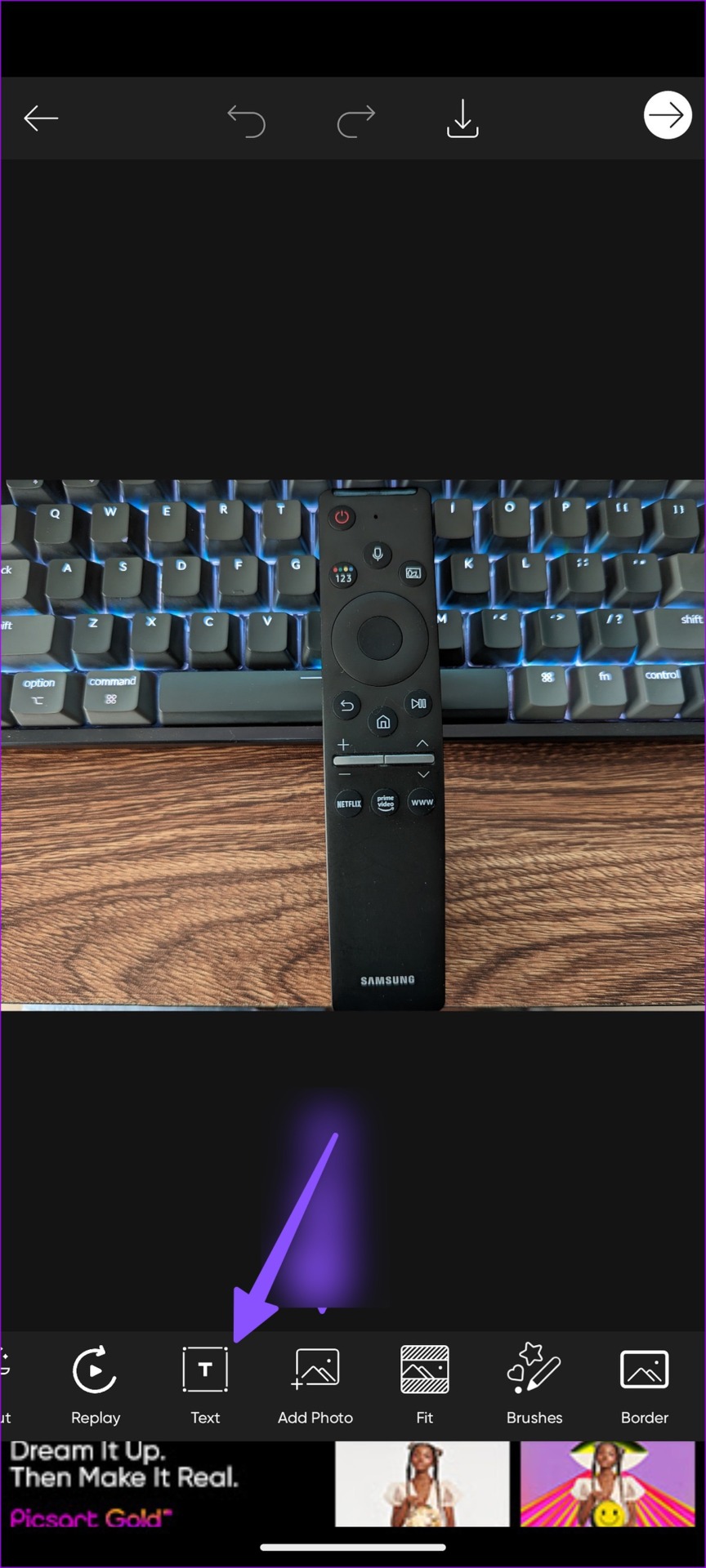
Schritt 5: Wählen Sie das Emoji-Menü auf Ihrer Tastatur und fügen Sie Emojis in das Bild ein. Tippen Sie auf das Häkchen in der oberen rechten Ecke.
Schritt 6: Sie können die Größe von Emojis ändern, sie an einer relevanten Position platzieren und das Bild über das obere Menü speichern.
p>
Schritt 7: Sie können das bearbeitete Foto auf einer Social-Media-Plattform teilen oder im JPG-, PNG-oder PDF-Format im Gerätespeicher speichern.
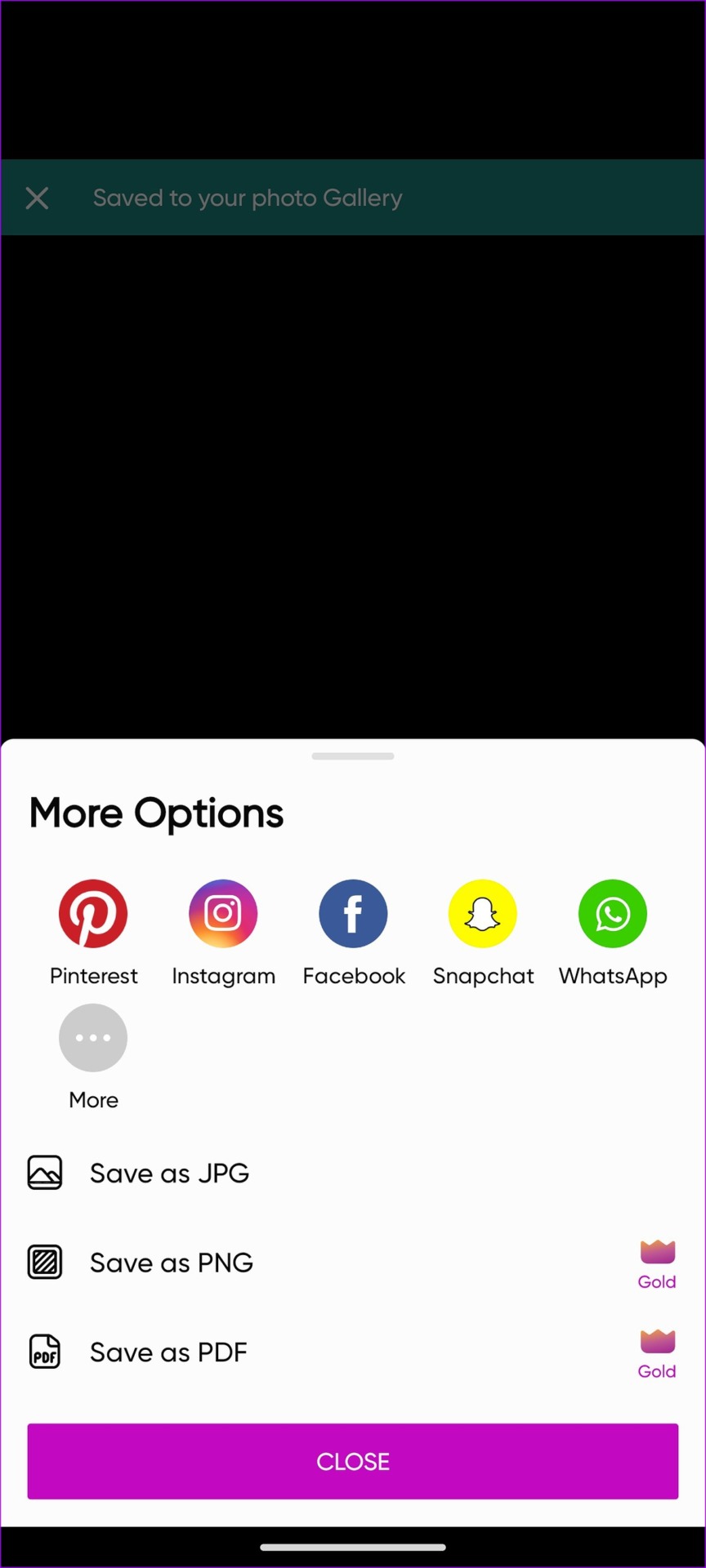
Picsart kann kostenlos heruntergeladen und verwendet werden. Allerdings benötigen Sie einen kostenpflichtigen Tarif, um weitere Funktionen freizuschalten.
Brillieren Sie Ihre Fotos mit Emojis
Die meisten Nutzer sollten mit den Markup-Tools in Google Fotos vollkommen zufrieden sein. Aber es erlaubt Ihnen nicht, die Größe von Emojis zu ändern. Für mehr Flexibilität müssen Sie Optionen von Drittanbietern verwenden.